Kako dodati domači naslov na Apple Maps

Domači naslov v aplikaciji zemljevidov Apple Maps je fiksen in pogosto uporabljen naslov, ko lahko najdete pot v aplikaciji zemljevidov Apple Maps.

Domači naslov v aplikaciji za zemljevide Apple Maps je fiksen in pogosto uporabljen naslov, ko lahko najdete pot v aplikaciji za zemljevide Apple Maps. Ko shranite svoj domači naslov v Apple Maps, bo iskanje navodil od vašega doma do drugega kraja hitrejše ali ko se izognemo gneči na cestah, ko se premikamo od doma do službe,... Spodnji članek vas bo vodil, kako dodati domači naslov v Apple Zemljevidi.
Navodila za dodajanje domačih naslovov v Apple Maps
Korak 1:
V vmesniku aplikacije Apple Maps uporabniki kliknejo zemljevid in spodaj bodo videli dodatne priljubljene, kliknite Domov .
Nato uporabnik spodaj klikne Odpri mojo kontaktno kartico .
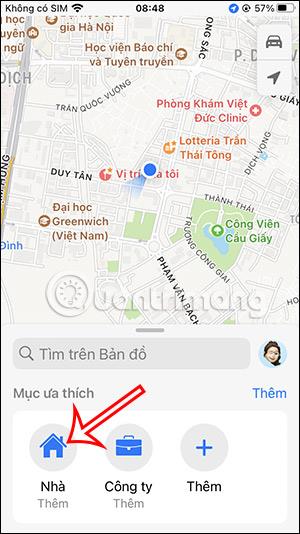
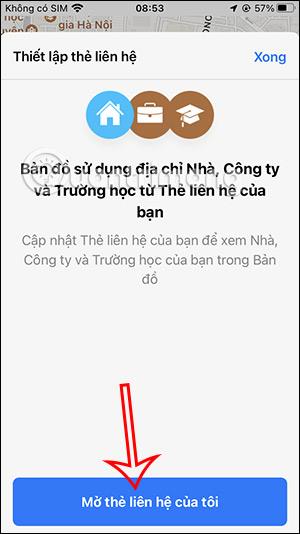
2. korak:
Ta čas prikaže vmesnik za dodajanje kartice z osebnimi podatki. Pomaknemo se navzdol in nato kliknemo na dodaj naslov . Takoj za tem se prikaže vmesnik za vnos informacij, v katerega lahko vnesete domači naslov v Apple Maps.
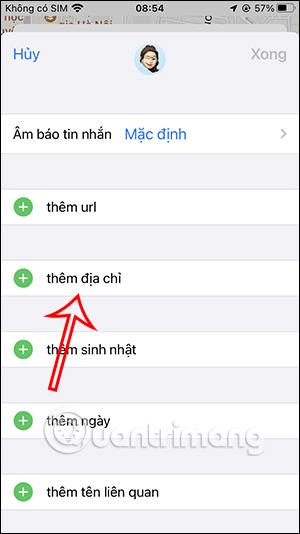
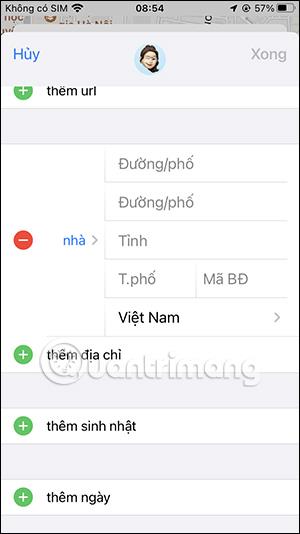
3. korak:
V tem vmesniku vnesite podatke o domačem naslovu in kliknite Končano v zgornjem desnem kotu, da shranite. Tako je domači naslov prikazan med priljubljenimi.

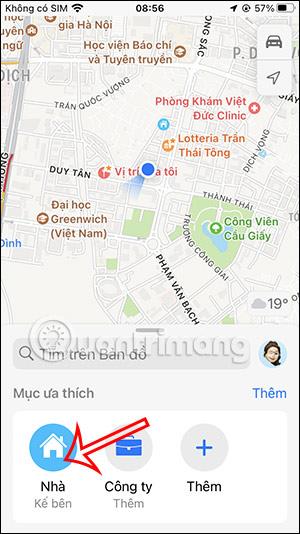
Ko iščemo domačo lokacijo na zemljevidu, se ta lokacija takoj prikaže spodaj, da jo kliknemo, da jo izberemo in izvedemo naslednjo operacijo.
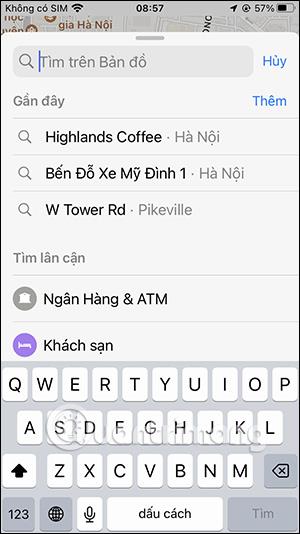
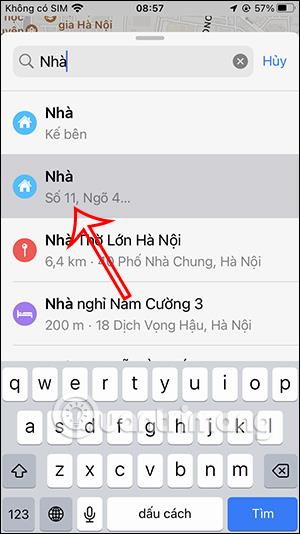
Navodila za brisanje domačih lokacij, dodanih v Apple Maps
Korak 1:
Najprej morate klikniti domači naslov, da ga prikažete na zemljevidu. Nato povlecite vmesnik od spodaj navzgor in kliknite ikono peresa na Podrobnosti za urejanje, kot je prikazano spodaj.
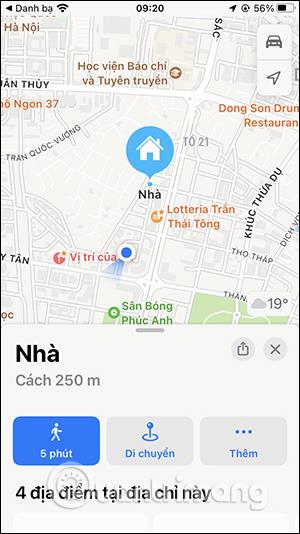
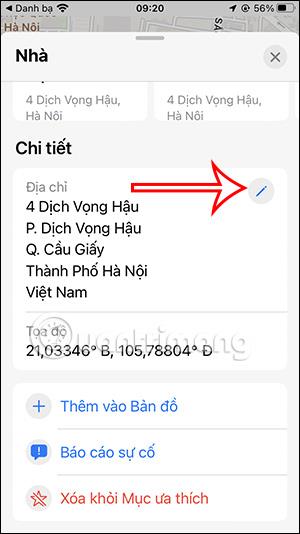
2. korak:
Nadaljujte s klikom na Odpri kartico stika , da prilagodim kartico.
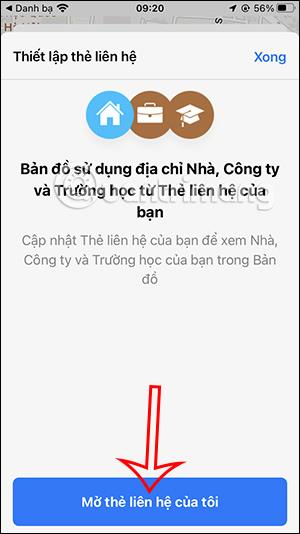
3. korak:
Takoj prikažite vmesnik kartice z osebnimi podatki. V razdelku Domov lahko prilagodite informacije, če želite. Za brisanje kliknite ikono rdečega kroga in nato kliknite Izbriši, da izbrišete stik, dodan v Apple Maps.
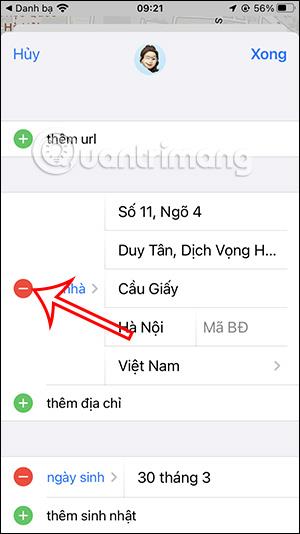
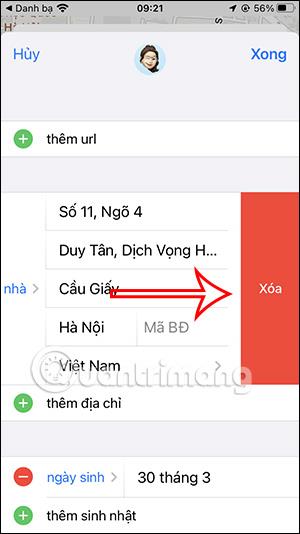
Preverjanje zvoka je majhna, a precej uporabna funkcija na telefonih iPhone.
Aplikacija Photos v iPhonu ima funkcijo spominov, ki ustvarja zbirke fotografij in videoposnetkov z glasbo kot film.
Apple Music je izjemno zrasel, odkar je bil prvič predstavljen leta 2015. Do danes je druga največja plačljiva platforma za pretakanje glasbe na svetu za Spotifyjem. Poleg glasbenih albumov je Apple Music dom tudi na tisoče glasbenih videoposnetkov, radijskih postaj 24/7 in številnih drugih storitev.
Če želite v svojih videoposnetkih glasbo v ozadju ali natančneje, posneti predvajano skladbo kot glasbo v ozadju videoposnetka, obstaja izjemno preprosta rešitev.
Čeprav ima iPhone vgrajeno aplikacijo Vreme, včasih ne nudi dovolj podrobnih podatkov. Če želite nekaj dodati, je v App Store na voljo veliko možnosti.
Poleg skupne rabe fotografij iz albumov lahko uporabniki dodajajo fotografije v skupne albume v napravi iPhone. Fotografije lahko samodejno dodate v albume v skupni rabi, ne da bi morali znova delati iz albuma.
Obstajata dva hitrejša in enostavnejša načina za nastavitev odštevanja/časovnika na napravi Apple.
App Store vsebuje na tisoče odličnih aplikacij, ki jih še niste preizkusili. Običajni iskalni izrazi morda ne bodo uporabni, če želite odkriti edinstvene aplikacije, in ni zabavno spuščati se v neskončno pomikanje z naključnimi ključnimi besedami.
Blur Video je aplikacija, ki zamegli prizore ali katero koli vsebino, ki jo želite v telefonu, da nam pomaga dobiti sliko, ki nam je všeč.
Ta članek vas bo vodil, kako namestiti Google Chrome kot privzeti brskalnik v sistemu iOS 14.









